「セブマネジャーChat Support」 どんな時に使うのですか?
緊急時で、「 講師への連絡 チャット」 が繋がらない場合や、講師では問題解消できない場合は、
セブマネジャーChat Supportをご利用ください。
▮ 「講師への連絡 チャット」が繋がらない
▮ 講師では問題解消できない場合
※ 対応時間: 月~金 14:00 ~24:30, 土 10:30~24:30, 日 10:30~23:30
「セブマネジャーChat Support」 ご利用方法
- マイページ左 Chat Supportをクリックする

=================================
2. セブマネジャーにチャット メッセージを送る
チャット ウインドウ(Type a message) にメッセージを入力して、「送信」ボタンをクリックする

2-2 入力したメッセージがアップされました。
そのまま セブマネージャーからの返信をお待ちください。

======================================================
3. チャット ウィンドウを閉じる
セブマネージャーからすぐに返信がない場合は、そそままお待ちいただくか、ウィンドウ
を閉じてお待ちいただくことも可能です。

==================================================================
4. セブマネージャーからの返信― チャット ウインドウが自動的に画面に出ます。
チャット ウィンドウを閉じても、セブマネージャーから返信があると、
チャット ウインドウが自動的に画面に出てきます。

4-2 チャット 履歴を確認する
「Fetch History」ボタンをクリックすると チャット履歴が現れます。

==============================================
5. 画像をアップ ー セブマネージャーに画像を送信できます
画像アイコンをクリックして、予め取り込んだ画像を送信します

==========================================
ご注意;
●上記以外で急を要しない連絡には対応しておりません。レッスン等に関するお問い合わせ(緊急対応除く)や、固定予約のお申込みはマイページ上部メニュー「カスタマーサポート」からご連絡ください。
●講師からコールが来ない場合や、レッスン中の回線障害は、まずは「講師への連絡 チャット」 で講師と問題解消をお願いします。
●レッスン「キャンセル」(3時間前)又はレッスン「欠席」は、各「ボタン」をクリックしてください。「セブマネジャー Chat Support」からは受け付けておりません。
●チャット言語は英語を基本とします。 日本語は英語に変換するため多少時間がかかったり、正確な意味が伝わらない場合がありますので予めご了承ください。
Chat Support が上手く作動しない、メッセージが入力できない等 不具合対処法
● ご利用のブラウザ(特にChrome)を端末からアンインストールして、
再インストールしていただくと直ります。
スマホ Android で Chromeをご使用の場合
1 Google Play ストア から Chrome アプリを探し、アンインストールする。
2 Google Play ストア から Chrome アプリを探し、 インストールする
● また、ブラウザを変更(例: Chrome からFirefox )していただくことをお勧めいたします。